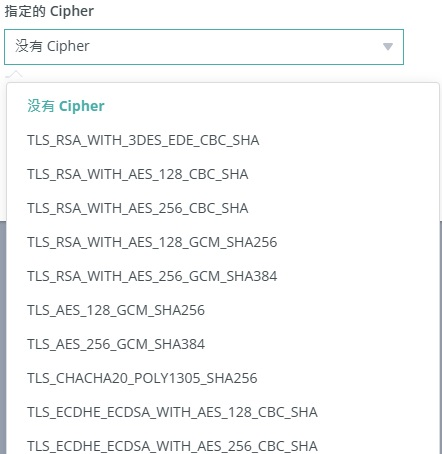第一部分:配置超级管理员、On-Prem Server 配置文件以及存储数据库
Navicat On-Prem Server 是一个托管云环境的内部解决方案,你可以在你的位置安全地存储 Navicat 对象。Navicat 有两个用于促进团队协作的产品,On-Prem Sever 是其中一个,另一个是 Navicat Cloud。这两个解决方案的主要区别在于共享对象的位置不同:就 Navicat Cloud 而言,它们存储在 Navicat 服务器的一个集中位置,而 Navicat On-Prem Server 则位于你的组织的基础架构上。尽管如此,你也可以在亚马逊 Linux 2 或 Docker 容器中安装 Navicat On-Prem Server。今天的博客将介绍在 Windows 10 上使用 MySQL 8 Community Server 实例配置 Navicat On-Prem Server 的第一步。下一篇博客文章将完成该系列的其余步骤。
启动和停止 Navicat On-Prem Server
安装完后,Navicat On-Prem Server 将自动开启。你也可以通过任务栏图标完成此操作:
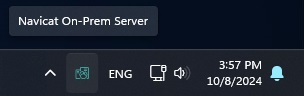
右击图标将打开上下文菜单。在那里,你可以启动和停止 Navicat On-Prem Server,以及启用或禁用自动启动功能:
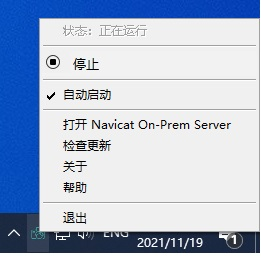
欢迎页面
安装 Navicat On-Prem Server 并首次启动它后,浏览器会弹出并打开 Navicat On-Prem Server 的欢迎页
面 http://<your_ip_address>:<port_number>。主机地址是安装 Navicat On-Prem Server 的系统主机名,端口号默认为 3030。因此,服务器 URL 通常为“http://127.0.0.1:3030/”。
在欢迎页面中,我们可以点击“设置 On-Prem Server”按钮以完成 Navicat On-Prem Server 的基本配置,或者如果我们已经有一个 Navicat On-Prem Server,可以导入现有设置。
由于这是第一次安装,我们将手动输入配置细节。有六个部分需要填写:
1、超级用户
On-Prem Server 资料
连接到存储库服务器
应用程序服务器
通知设置
确认
接下来的几节将介绍上述前三点。
创建超级用户账户
超级用户是一个本地用户(Admin)账户,拥有对 Navicat On-Prem Server 功能的无限访问权限。你可以提供超级用户的以下个人资料信息:用户名、密码、全名、电子邮件、手机号码、首选语言和外观。你也可以上传个人资料照片:
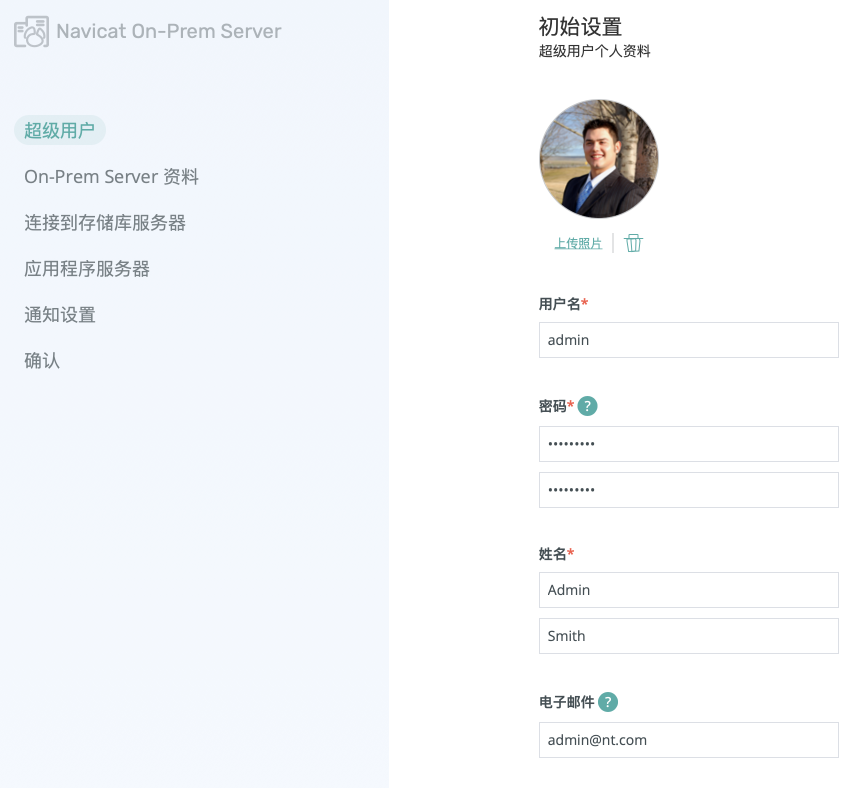
你输入完所有信息后,点击“下一步”继续。
设置 On-Prem Server 配置文件
在下一页中,你可以提供一些有关 On-Prem Server 的详细信息,如On-Prem Server名称和公司名称。还可以上传服务器徽标图片:
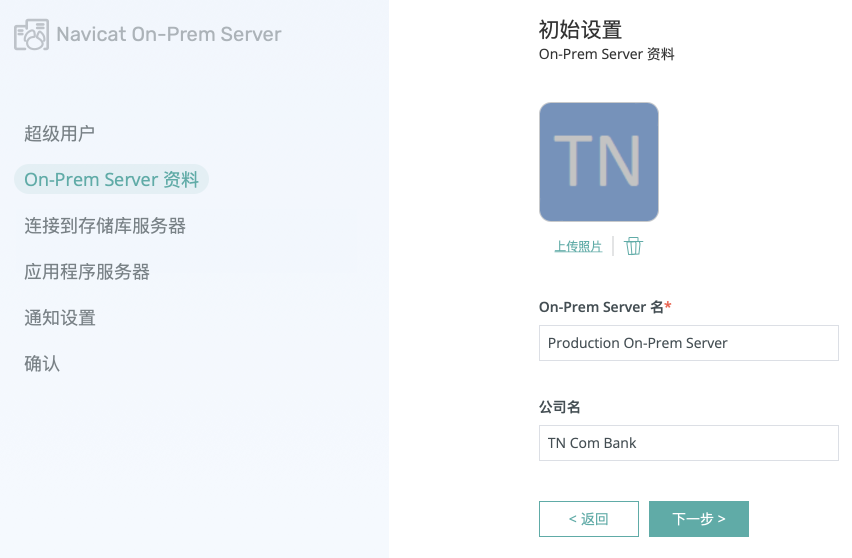
点击“下一步”进入下一个部分。
连接到存储库服务器
存储库数据库存储所有用户信息和 Navicat 对象。支持的数据库包括
MySQL
MariaDB
PostgreSQL
SQL Server
Amazon RDS
理想情况下,你应该分配一个单独的实例作为存储库数据库。此外,它不应位于生产服务器上。
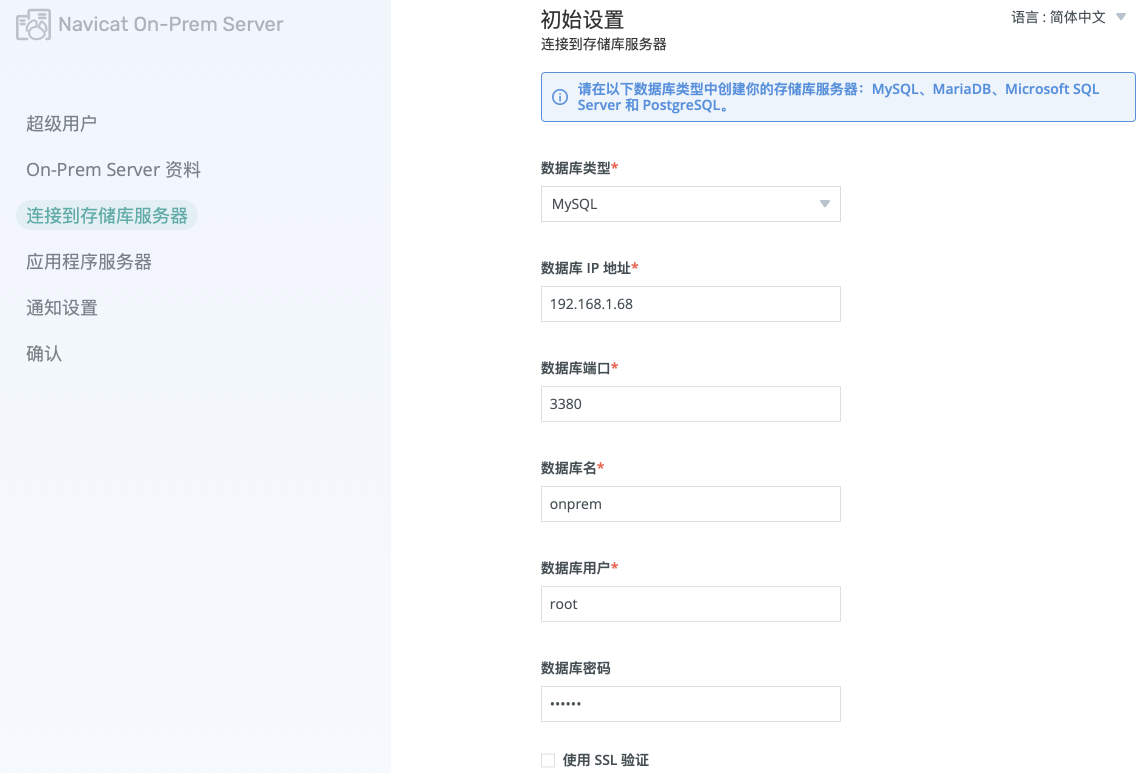
为提高安全性,你可以使用 SSL 身份验证,并指定要使用的加密密码类型。支持多种常见的密码套件,其中包括 TLS_RSA_WITH_AES_128_GCM_SHA256, TLS_RSA_WITH_AES_256_GCM_SHA384, TLS_AES_128_GCM_SHA256, TLS_AES_256_GCM_SHA384, TLS_CHACHA20_POLY1305_SHA256 等等。